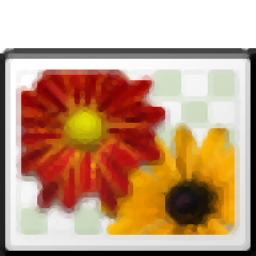
Odboso PhotoRetrieval 1.8.1
大小:859KB 软件类型:汉化软件
软件语言:简体中文 时间:2021-09-05 13:04:08
软件授权:共享软件 运行环境:Win7/Win8/Win10/WinALL
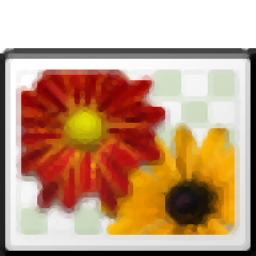
大小:859KB 软件类型:汉化软件
软件语言:简体中文 时间:2021-09-05 13:04:08
软件授权:共享软件 运行环境:Win7/Win8/Win10/WinALL
Odboso PhotoRetrieval是一款可以轻松还原照片的工具。一个非常容易使用的照片检索工具,Odboso PhotoRetrieval。软件使您能够从各种存储设备(如硬盘和物理驱动器)中恢复已删除的映像。它附带了一组直观的选项,可以由所有类型的用户进行配置,无论他们的体验水平如何。安装过程非常快,不需要用户特别注意。完成后,您可以按照向导式的步骤完成整个扫描和恢复过程,并且可以查看所有可用驱动器的列表并选择映像恢复的目标。一般来说,Odboso PhotoRetrieval为您提供了一套简单的照片检索解决方案,任何用户都可以轻松使用。
Odboso PhotoRetrieval可以在Windows 2000/XP/2003/Vista/Windows 7/Windows 8/Windows 8.1/Windows 10下运行。该计划支持硬盘驱动器、外部驱动器、相机和闪存设备,如智能媒体、紧凑型闪存、记忆棒、MicroDrive、xD图片卡、多媒体卡和安全数字卡。
支持的文件类型:
常见图片格式:BMP、GIF、JPG、JPEG、PCX、巴布亚新几内亚、PSD、TGA、TIF、TIFF
原始图像格式:佳能CR2(CRW)、尼康NEF、富士RAF、宾得PEF、奥林巴斯ORF
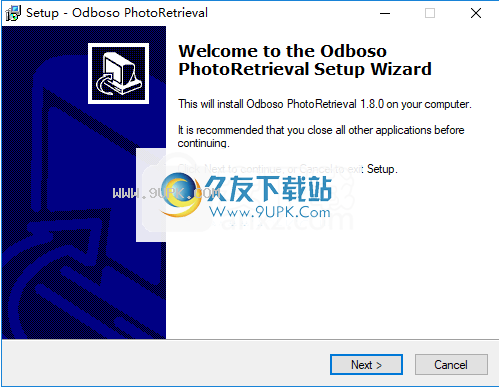
2.选择安装位置,用户可以选择默认的C: \程序文件(x86) \ odbo so照片检索。
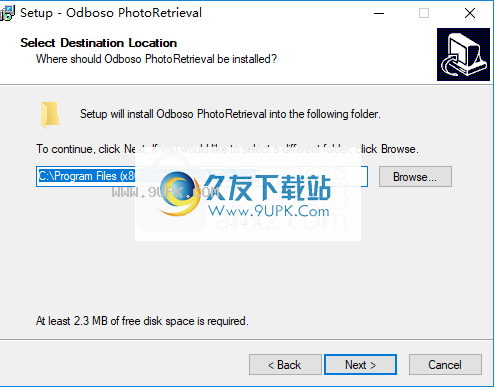
3.准备安装程序,然后单击[安装]按钮执行安装操作。
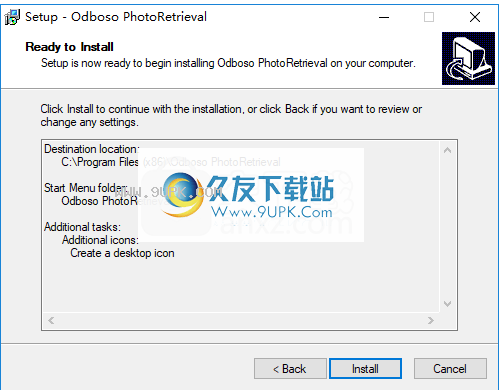
4.弹出Odboso PhotoRetrieval安装成功的窗口,点击【完成】结束安装。
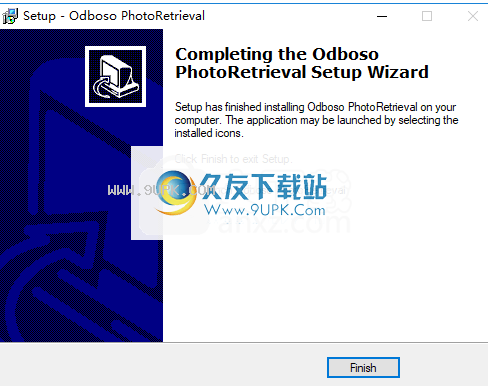
当涉及到3GP、AVI、M4V、MOV、MID、MP3、WAV等多种格式时,工具还可以找到多媒体项。除了选择特定的项目,您还可以单击一个按钮来包含所有内容。
在扫描过程中,您可以预览缩略图以识别要恢复的照片类型。根据所选位置的大小,整个过程可能需要一段时间。不幸的是,未注册版本的Odboso PhotoRetrieval不允许您恢复任何文件。
只有在少量CPU和RAM上运行时,应用程序才能正常运行。它有很好的响应时间,并为没有经验的用户提供帮助文档。在评估过程中,我们没有遇到任何问题,因为程序没有挂起、崩溃或弹出错误对话框。
总而言之,Odboso PhotoRetrieval为所有想要快速处理丢失或放错位置的图像文件和其他多媒体项目的用户提供了一个简单的解决方案。
您可以在此选择要搜索的存储设备。
选择要搜索的存储设备后,按“下一步”按钮,搜索将开始。
一些数码相机在相机和计算机之间使用专有连接,这可能不会在计算机的存储设备上显示驱动器号(例如“e: \”)。在这种情况下,您需要使用数码相机读卡器。这是一个便宜的设备,介质卡已经插入设备并连接到计算机。你可以从大多数相机或电脑零售商那里买到数码相机读卡器。
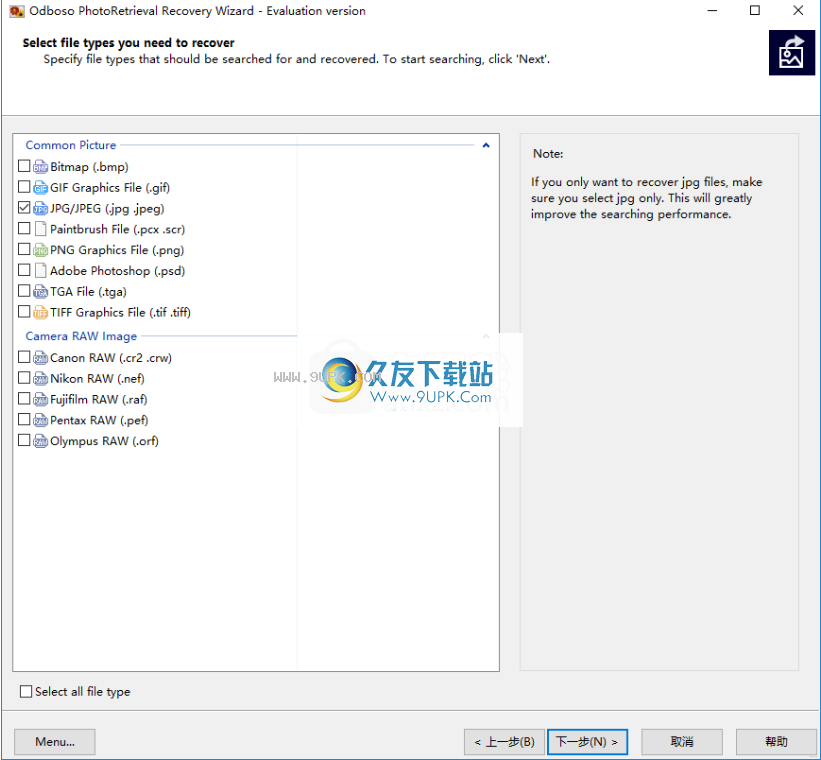
第二步:预览并选择要恢复的照片
当找到第一个可恢复的图像时,Odboso PhotoRetrieval将生成其缩略图。
扫描后,选择要恢复的图像,然后单击“下一步”。
要选择文件组,请按住SHIFT键(对于组)或CTRL键(对于单个文件)。
如果您想要恢复相机(或存储卡)中的所有照片,请点按“全选”。
注意:您可以通过选择“预览.”来预览照片从上下文菜单中。
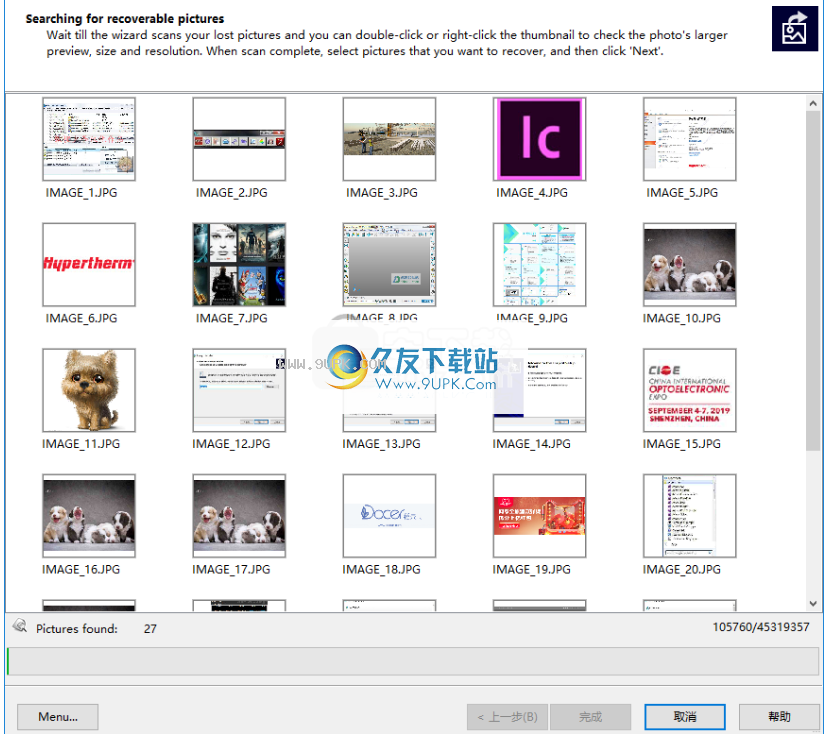
第三步:选择保存恢复照片的位置
现在,选择硬盘位置保存恢复的照片。
注意:不要将恢复的文件保存到与恢复的文件相同的媒体,因为这可能会覆盖尚未恢复的有价值的照片。
第四步:恢复照片
正在等待恢复您的照片。
第五步:
浏览恢复的照片
完成Odboso PhotoRetrieval恢复向导。
现在,您可以浏览恢复的图像。
显示全部
宝哥软件园为您提供Odboso PhotoRetrieval免费下载,Odboso PhotoRetrieval是一款能够轻松进行照片恢复的工具。一款非常好用的照片恢复工具Odboso PhotoRetrieval。
简体中文 859KB 共享软件